树莓派zero安装Raspberry Pi OS
创作立场声明:本文是Homeassistant与智能家居的第三篇,为了更好的为大家带来更多好玩的想法,您的鼓励是对我的创作最大的支持。
【写在前面】本篇文章介绍如何用树莓派zero安装RaspiOS以及更新软件源,目标是为了安装monitor脚本,有了该脚本就能通过树莓派的蓝牙检测手机蓝牙信号,提供可靠的判断在家、离家的方法。下一篇介绍如何安装monitor脚本。
一、写入镜像
1.树莓派官网下载最新的树莓派用的镜像
去树莓派官网树莓派官网
下载最新的树莓派镜像,如果是树莓派zero就只下载Lite版
2.用etcher烧录下载的镜像
先解压再用etcher打开镜像、选择SD卡、最后烧录。SD卡只要大于8G就足够了,泡个茶需要等待一会儿。
3.打开SSH
新建一个"SSH"的文件,不要有后缀格式,然后拷贝到SD卡root目录里
二、硬件准备
插入SD卡到树莓派、准备好micro USB转RJ45网口、5V适配器。建议用88772B芯片的USB网卡,虽然价格稍微贵一些,好在连接稳定兼容性好。不建议用8152B的网卡,因为直连路由可能会丢包,接交换机没事。这两种网卡都是免驱动的,直接插上就能用。但会有人问树莓派zero W不是有无线wifi吗?当然能用,但以我的实际使用来看zero W的wifi只是第四代wifi的水平,数据传输速度太慢,绝对不如有线稳定。

树莓派zero W左边的micro USB连接网卡,右边作为5V供电。
三、设置镜像
1.putty 登录SSH
连接好网线,然后给树莓派上电,等待一会儿树莓派自动获取到IP地址,到路由器后台查看raspberry名称的ip地址,用putty登录。默认的用户名为pi 密码为raspber
2.修改pi的密码以及设置root 密码
sudo passwd pi
sudo passwd root
3.基础设置
sudo raspi-config
选择第五项Localisation
进入L1设置语言字体,用空格键选择Zh-CN的四个字体,然后回车保存OK。
选择zh_CN.UTF8,然后用回车选择OK,可能需要等几分钟。
然后选择L2设置时区,选择正确的时区很重要。选择Asia shanghai
最后重启,输入
sudo reboot
4.更换软件源
由于树莓派默认的软件源在英国,软件下载非常慢,还好有国内的镜像源。这个就像手机app应用市场一样,树莓派上面的应用都要连接到服务器才能进行软件更新,这一步非常重要。
登录到SSH,输入
sudo nano /etc/apt/sources.list
然后把原有的源用#注释掉,另起一行输入
deb http://mirrors.ustc.edu.cn/raspbian/raspbian/ buster main contrib non-free rpi
按ctrl+o是保存,ctrl+x退出nano编辑器
再次输入
sudo nano /etc/apt/sources.list.d/raspi.list
输入以下地址,原来的地址用#注释掉,按ctrl+o保存,ctrl+x退出
deb http://mirrors.ustc.edu.cn/archive.raspberrypi.org/debian/ buster main ui
最后测试新的软件源
sudo apt-get update
5.更新软件
软件更新可能会花费一些时间,输入
sudo apt-get upgrade -y
sudo apt-get dist-upgrade -y
更新完毕之后再重启
sudo reboot
参考资料:
monitor Github上项目主页
Homeassistant 社区monitor主页


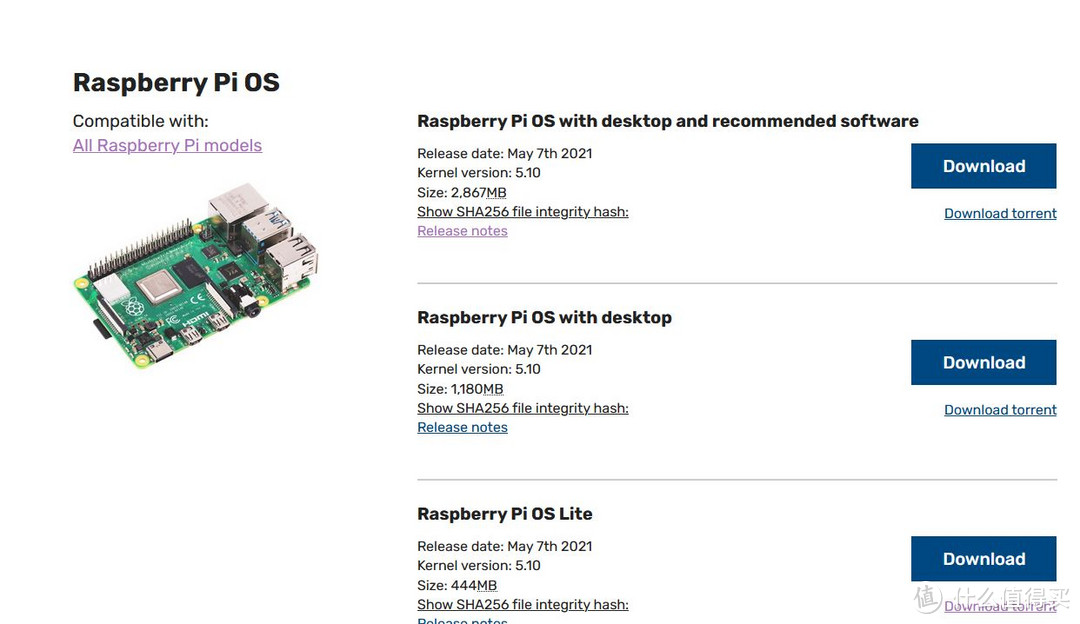
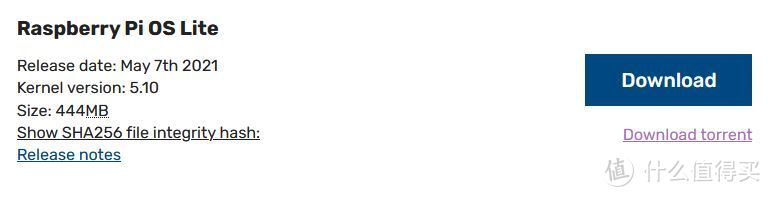
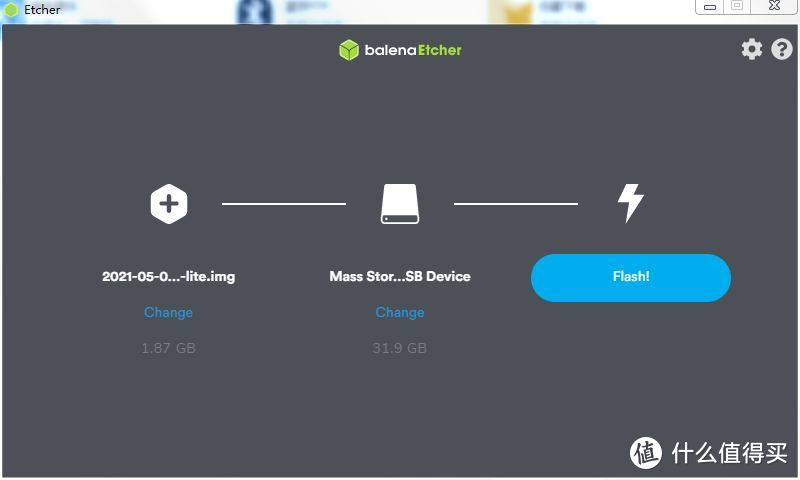
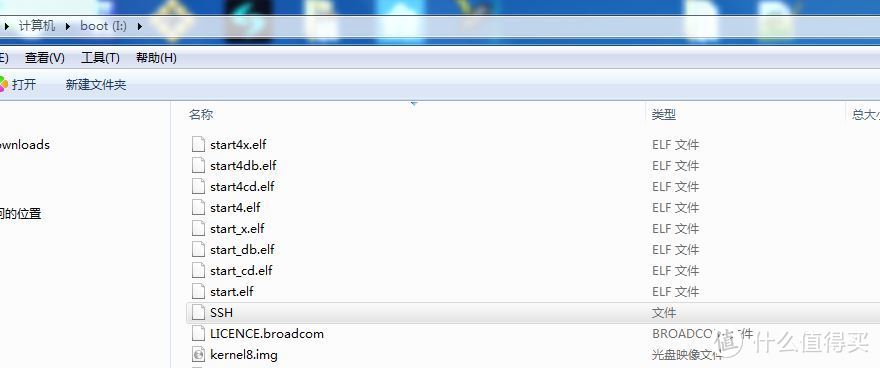

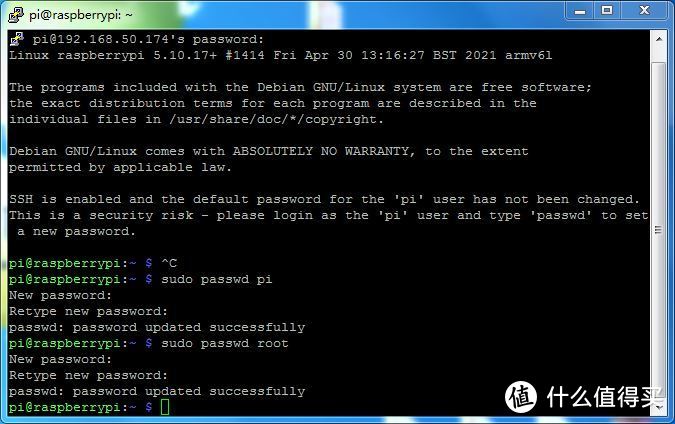
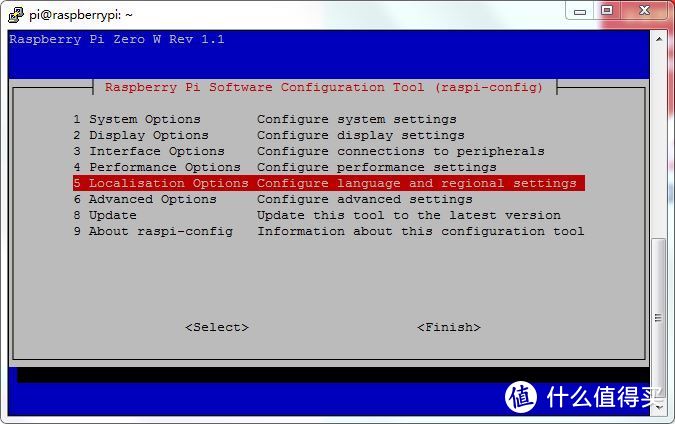

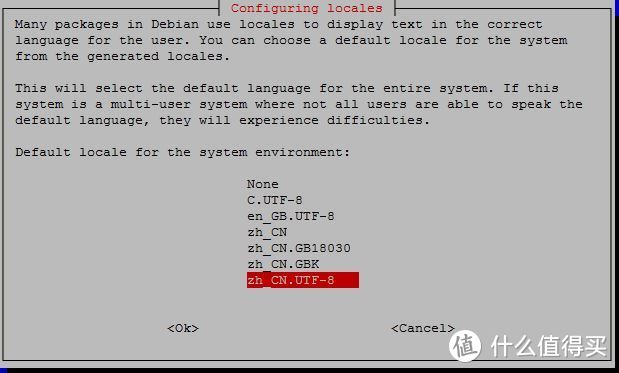

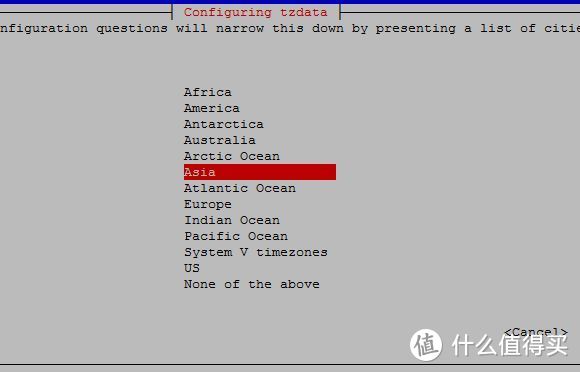
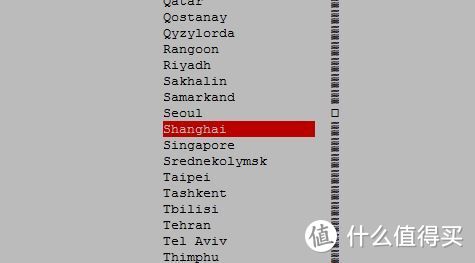
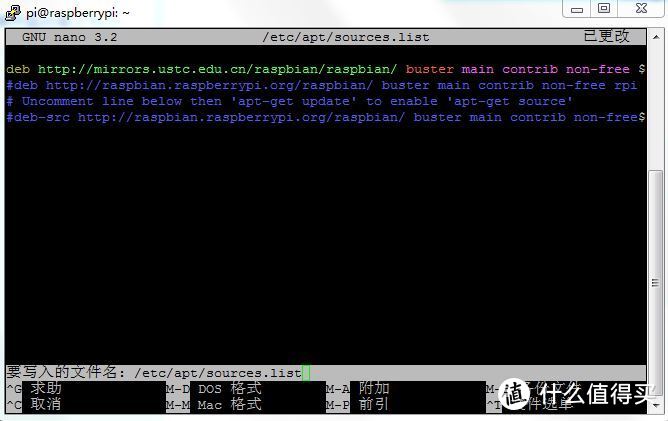
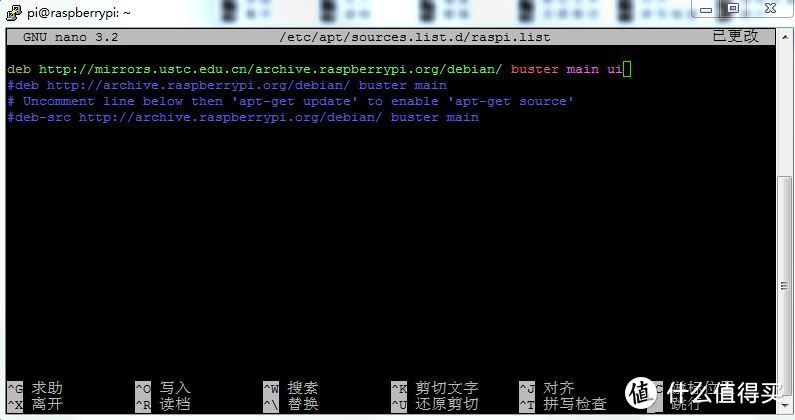
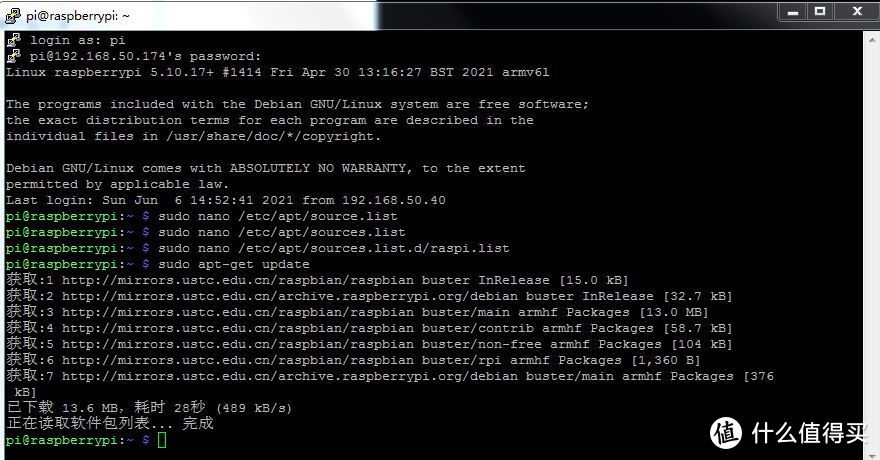



















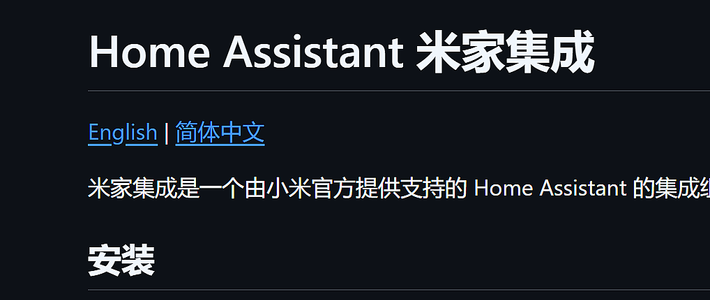

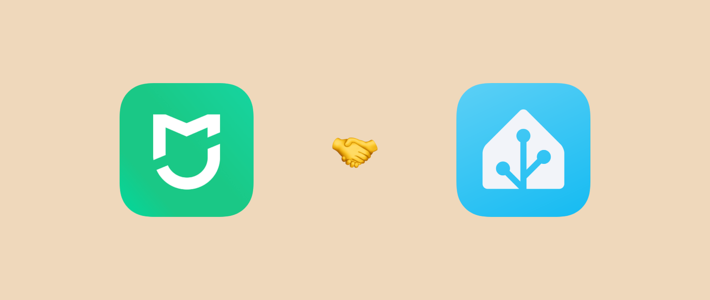
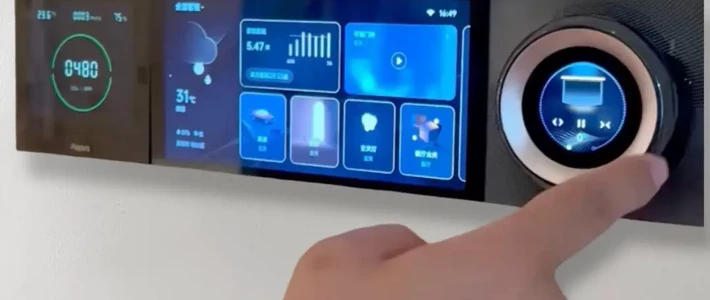

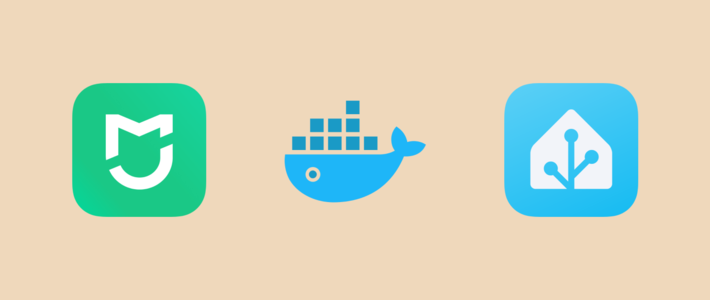




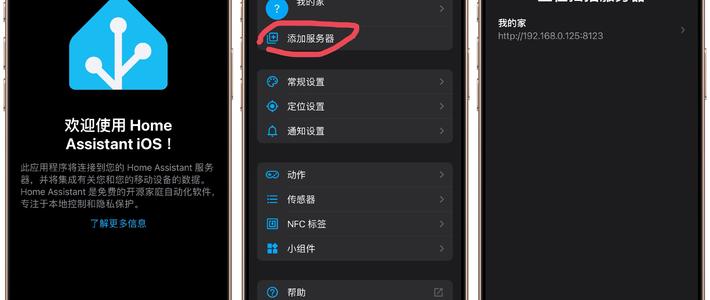






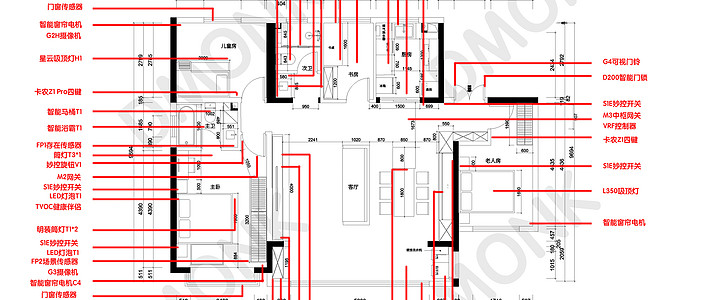

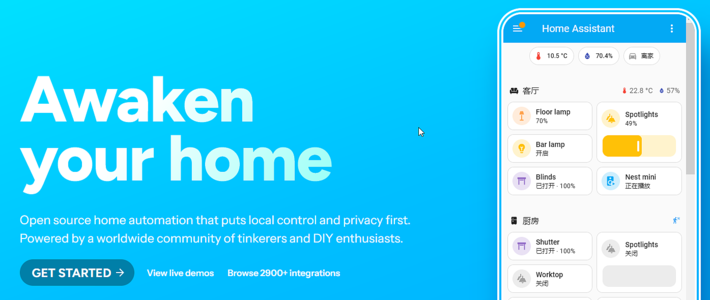

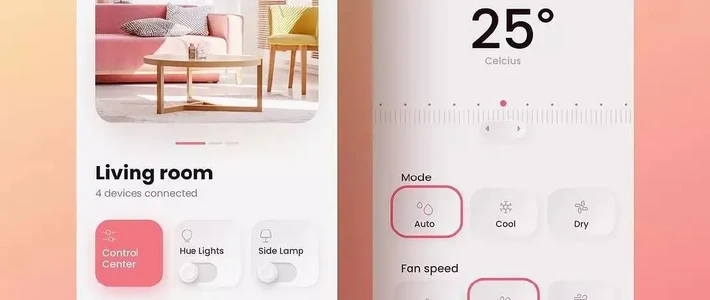
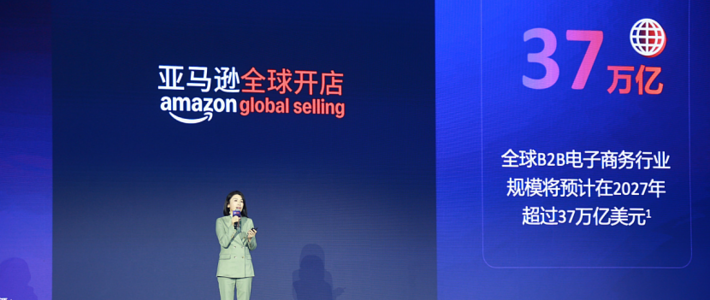
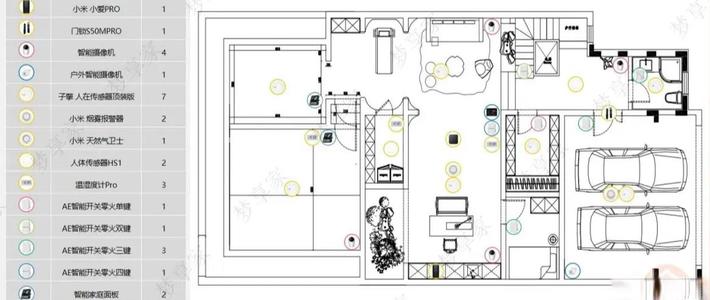



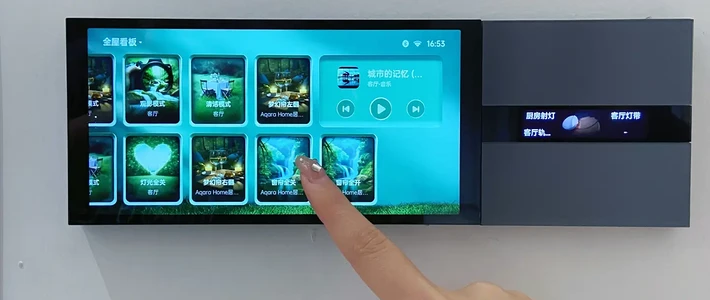

































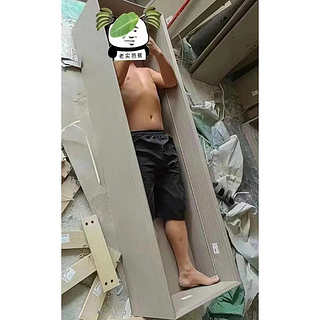





苏州风儿
校验提示文案
值友5695860953
校验提示文案
值友9570073023
这个智能家居的坑还是太难了。
校验提示文案
值友5695860953
校验提示文案
值友9570073023
这个智能家居的坑还是太难了。
校验提示文案
苏州风儿
校验提示文案